Cách thực hiện tìm kiếm video ngược
Bạn đã bao giờ tự hỏi video của mình sẽ xuất hiện ở đâu khi trực tuyến chưa? Bạn có tò mò muốn biết ai đang sử dụng chúng và ở đâu không?
Tuy nhiên, việc giám sát nội dung của bạn và đảm bảo nội dung đó được sử dụng phù hợp đôi khi có thể mang lại lợi ích.
Nhưng làm cách nào để biết video của bạn đã được chia sẻ ở đâu? Câu trả lời nằm ở một phương pháp đơn giản nhưng mạnh mẽ được gọi là thực hiện tìm kiếm video ngược.
Trong bài viết cơ sở kiến thức này, chúng ta sẽ khám phá thực hiện tìm kiếm video ngược và cách bạn có thể sử dụng nó để khám phá các trang web sử dụng nội dung video của mình.
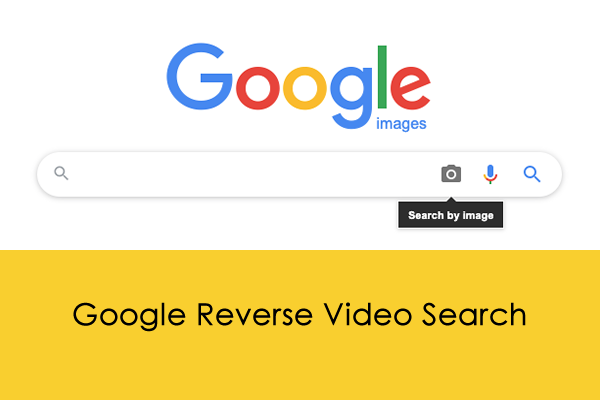
Thực hiện tìm kiếm video ngược là gì?
Thực hiện tìm kiếm video ngược là phương pháp tìm nguồn hoặc người sáng tạo ban đầu của video bằng cách sử dụng ảnh chụp màn hình (hoặc hình ảnh) của khung hình chính hoặc hình thu nhỏ từ video.
Điều này có thể hữu ích trong trường hợp bạn muốn xác minh tính xác thực của video, tìm nguồn của video lan truyền hoặc chỉ đơn giản là định vị video bạn đã xem trực tuyến trước đây.
Quá trình này bao gồm việc sử dụng các công cụ chuyên dụng để phân tích video và cung cấp cho bạn thông tin về nguồn gốc của video, chẳng hạn như ngày tạo video, địa điểm quay video và cá nhân hoặc tổ chức đã tạo ra video đó.
Cách sử dụng thực hiện tìm kiếm video ngược cho SEO
Thực hiện tìm kiếm video ngược có thể là một công cụ SEO hữu ích. Nó cho phép bạn theo dõi nơi nội dung video của bạn được sử dụng trên các trang web và nền tảng truyền thông xã hội khác. Điều này có thể giúp bạn xác định các cơ hội backlink tiềm năng.
Ví dụ: nếu bạn thấy video của mình được nhúng trên một trang web khác, bạn có thể liên hệ với chủ sở hữu trang web và yêu cầu ghi công phù hợp hoặc liên kết quay lại nội dung gốc của bạn. Những liên kết ngược này có thể tăng cường uy tín cho trang web của bạn và cải thiện thứ hạng tìm kiếm của nó.
Thực hiện tìm kiếm video ngược cũng có thể giúp bạn khám phá các từ khóa và cụm từ có liên quan. Bằng cách phân tích các video xếp hạng cao trong lĩnh vực của bạn, bạn có thể thấy các thuật ngữ và cụm từ mà mọi người đang tìm kiếm.
Việc nghiên cứu tiêu đề, mô tả và thẻ của những video này có thể cung cấp những ý tưởng từ khóa có giá trị mà bạn có thể kết hợp vào quá trình sáng tạo nội dung của riêng mình.
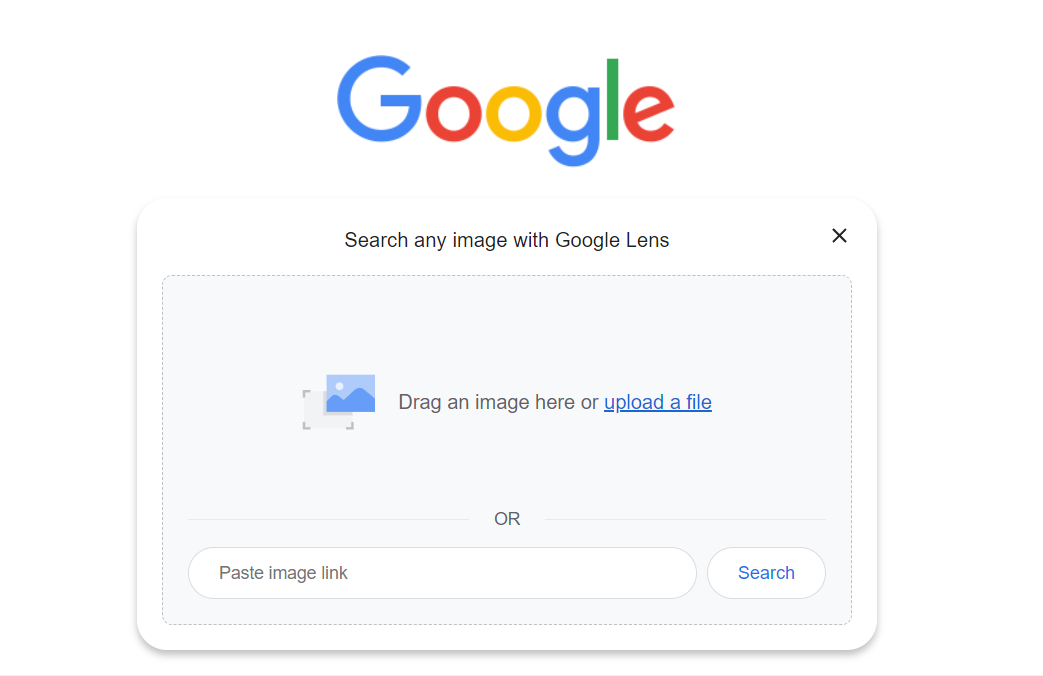
Cách thực hiện tìm kiếm video ngược trên máy tính để bàn của bạn
Bây giờ, hãy thảo luận về cách bạn có thể thực hiện tìm kiếm video ngược trên máy tính để bàn bằng hai công cụ phổ biến: Google Lens và Bing Visual Search.
Trước khi bắt đầu, bạn cần chụp ảnh màn hình khung hình chính của video được đề cập. Bạn có thể tìm thấy ảnh này trên YouTube hoặc các nền tảng khác.
Khi chụp ảnh màn hình, hãy tìm phần rõ ràng của video hoặc chụp ảnh màn hình hình thu nhỏ vì những phần đó có xu hướng tạo ra kết quả thực hiện tìm kiếm video chính xác hơn.
Trong các phần tiếp theo, chúng ta sẽ xem xét cách sử dụng hình ảnh đã chụp để thực hiện tìm kiếm video ngược bằng các công cụ trình duyệt được đề cập trước đó.
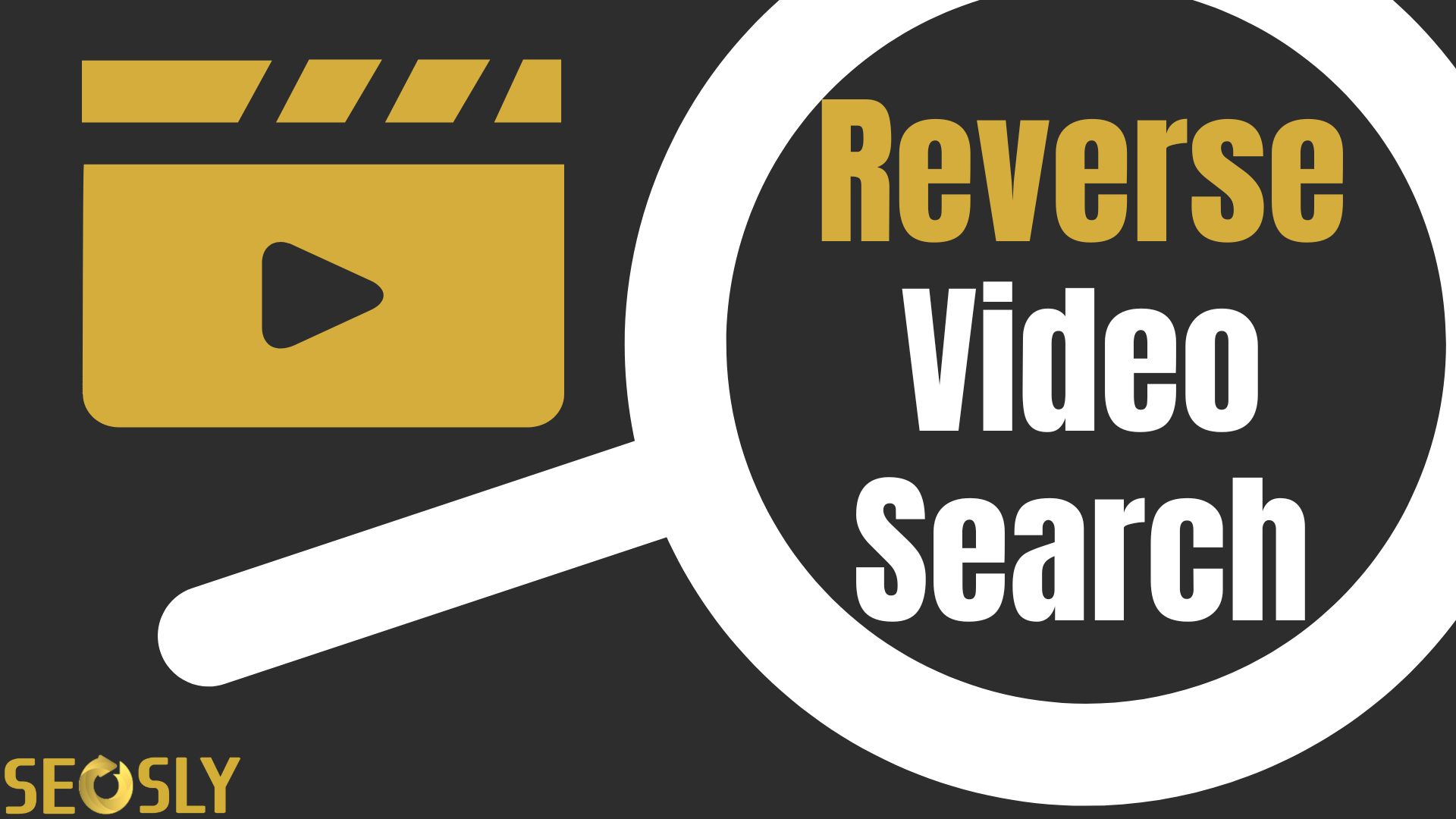
Cách thực hiện tìm kiếm video ngược bằng Google Lens
Trước tiên, hãy đảm bảo rằng bạn đã cài đặt Google trên máy tính để bàn của mình, sau đó mở Google trong trình duyệt của bạn. Tiếp theo, xác định vị trí và nhấp vào biểu tượng ‘Tìm kiếm bằng hình ảnh’, như mô tả bên dưới.
Thao tác này sẽ hiển thị khu vực Google Lens, nơi bạn có thể tải hình ảnh lên hoặc dán URL hình ảnh. Vì bạn đã chụp ảnh màn hình của video nên bạn sẽ muốn chọn tùy chọn ‘tải tệp lên’.
Sau khi tải hình ảnh lên, Google Lens sẽ quét hình ảnh đó và hiển thị các kết quả tương tự của video hoặc hình ảnh từ Internet cùng với nguồn của chúng.
Để khám phá thêm kết quả, hãy nhấp vào liên kết ‘Tìm nguồn hình ảnh’ phía trên hình ảnh.
Thao tác này sẽ hiển thị các kết quả bổ sung khớp với ảnh chụp màn hình video, bao gồm nguồn và kích thước của hình ảnh.
Cách thực hiện tìm kiếm video ngược bằng tìm kiếm trực quan Bing
Trước tiên, hãy đảm bảo sử dụng Bing trên máy tính để bàn của bạn. Mở trình duyệt và truy cập Bing. Tìm biểu tượng ‘Tìm kiếm bằng hình ảnh’ và nhấp vào biểu tượng đó.
Sau đó, Microsoft Bing sẽ cung cấp cho bạn tùy chọn tải hình ảnh lên. Vì vậy, bạn sẽ muốn sử dụng tùy chọn tải lên để tải lên hình ảnh hoặc ảnh chụp màn hình của video.
Sau khi bạn tải nó lên, Bing sẽ hiển thị các video hoặc hình ảnh tương tự, các trang liên quan và nội dung liên quan một cách trực quan. Bạn có thể di chuột qua chúng để xem kích thước hình ảnh và liên kết nguồn.
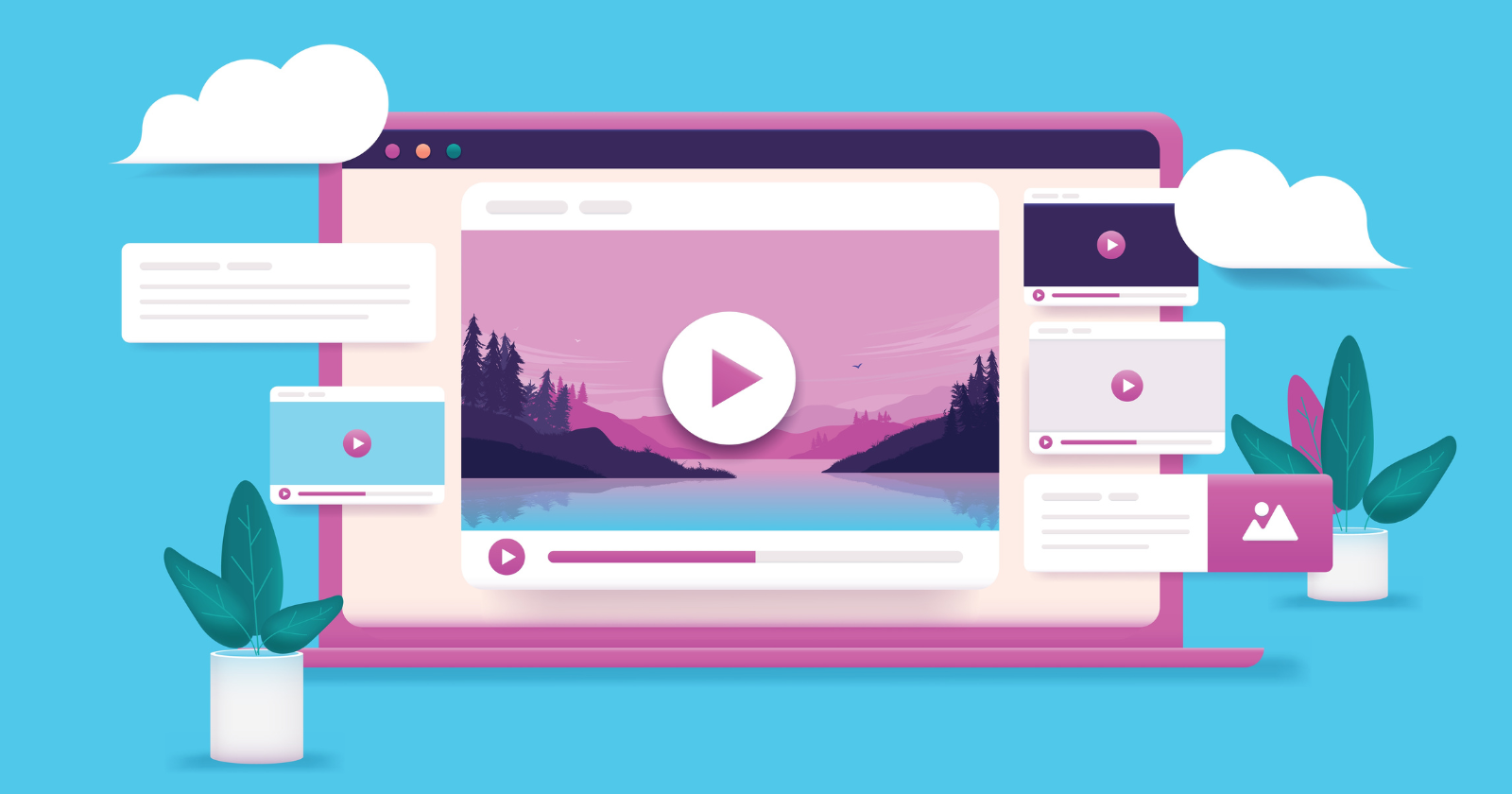
Cách thực hiện tìm kiếm video ngược trên thiết bị di động
Bạn vẫn có thể thực hiện tìm kiếm video ngược nếu bạn là người dùng Android hoặc iOS. Tuy nhiên, bạn vẫn muốn có ảnh chụp màn hình hoặc hình ảnh từ video.
Khi bạn đã có nó, hãy sử dụng tính năng cắt xén để loại bỏ những vùng không cần thiết và chỉ bao gồm hình ảnh video.
Để tiếp tục thực hiện tìm kiếm video ngược, hãy đảm bảo bạn có ứng dụng Google trên thiết bị Android của mình hoặc tải xuống từ App Store nếu bạn sử dụng điện thoại iOS.
Mở ứng dụng Google, tìm kiếm Google, sau đó nhấp vào biểu tượng ‘Tìm kiếm bằng hình ảnh’.
Thao tác này sẽ mở Google Lens, nơi bạn sẽ muốn tải lên ảnh chụp màn hình hoặc hình ảnh của video bằng cách chọn nó từ thư viện của mình.
Sau khi tải hình ảnh lên, Google Lens sẽ quét nó và đưa ra kết quả tương tự từ web.
Bạn vẫn có thể cuộn xuống một chút để xem các hình ảnh tương tự khác và nguồn của chúng.
Tuy nhiên, bạn có thể tìm thấy nhiều trang web hơn có video đó, bao gồm cả kích thước hình ảnh hoặc hình thu nhỏ của chúng, bằng cách nhấp vào tùy chọn ‘Xem kết quả khớp chính xác’ trong bất kỳ kết quả nào đã được cung cấp.
Lời kết
Đó là nó! Chúng tôi hy vọng hướng dẫn này đã giúp bạn thực hiện tìm kiếm video ngược. Nếu bạn có thêm bất kỳ câu hỏi nào, vui lòng liên hệ với nhóm hỗ trợ của chúng tôi —họ luôn sẵn sàng hỗ trợ bạn bất cứ lúc nào.
Xem thêm: Rank Math cung cấp hỗ trợ cho trang web của khách hàng như thế nào

